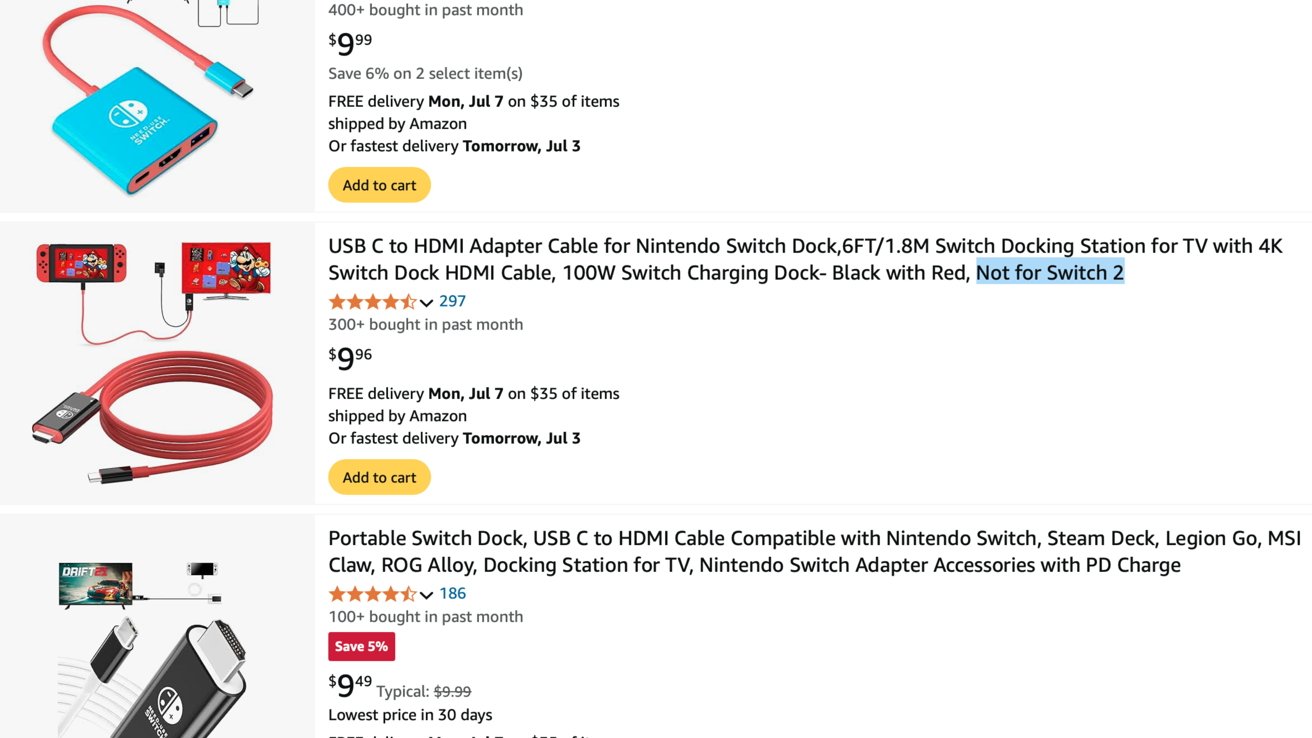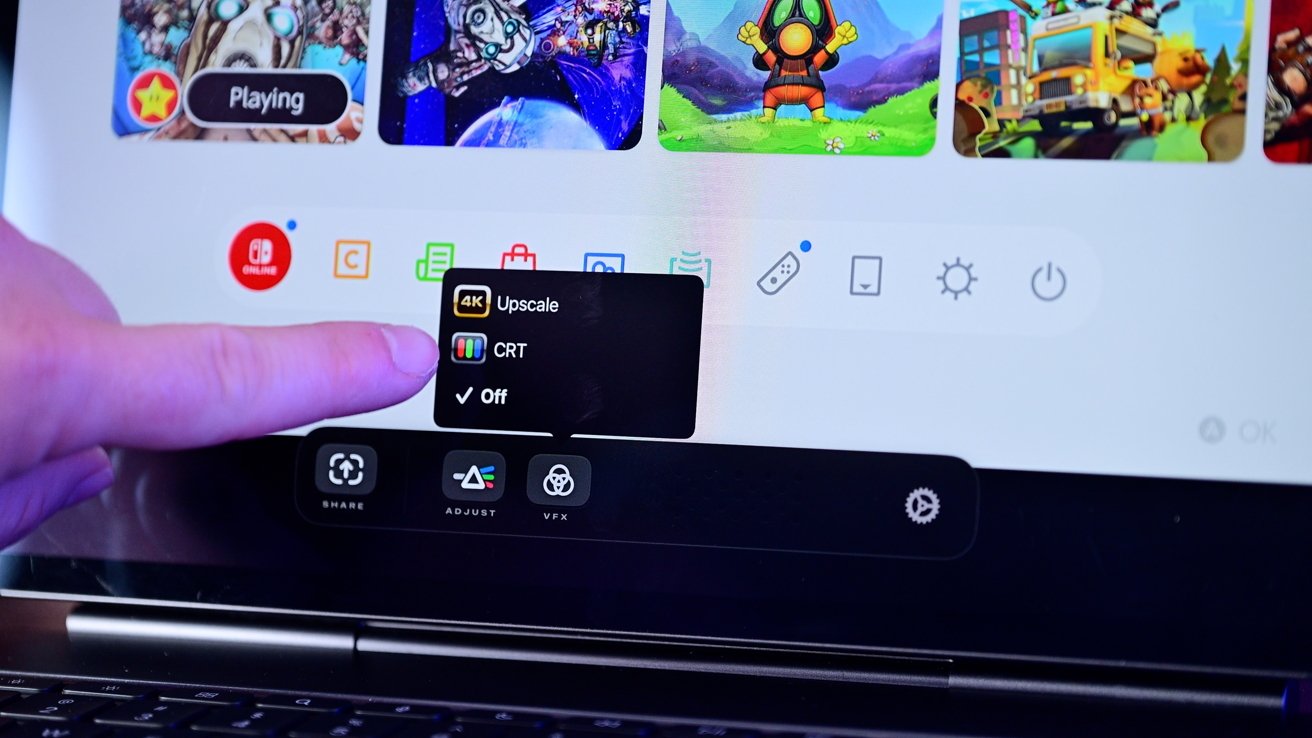O Nintendo Switch 2 é um grande sucesso, mas seu tamanho de tela relativamente pequeno ainda é limitante. Veja como usar um iPad como uma exibição externa para melhores jogos.
A Nintendo vendeu mais de cinco milhões de unidades de seu novo dispositivo de jogo portátil. O novo computador de mão possui uma nova tela de 7,9 polegadas, juntamente com controladores atualizados, um design melhor e um processador muito mais rápido.
O que sempre foi ótimo no Switch é que, diferentemente de outros consoles que são de mão dedicados ou apenas trabalham com uma TV conectada, ela faz as duas coisas. Pode ser usado em movimento ou pode ser atracado e usado com uma tela.
Graças a uma mudança em iPados 17o iPad pode ser usado como exibição externa para entradas de vídeo. Testamos com consoles de jogos, câmeras e sim – o Nintendo Switch 2.
Por que usar seu iPad como uma tela Switch 2?
Enquanto o Switch 2 tem uma tela nova e maior – o iPad Air e iPad Pro Ambos oferecem telas mais expansivas de 13 polegadas.
Isso é ótimo quando você está sozinho e quer algo um pouco mais expansivo. Se você tem amigo de você, é perfeito para títulos de tela dividida como Borderlands 2 ou o novo Mario Kart World.
A parte meio ou um quarto da tela de cada jogador tem espaço mais utilizável e o torna mais jogável. Como os alegrias são destacáveis, essa é uma ótima configuração.
As telas do iPad também estão lindas. O iPad Pro em particular com sua tela XDR de Ultra Retina XDR em conjunto apenas aparece com as cores vivas de Mario Kartainda mais do que o interruptor embutido.
Enquanto estamos analisando especificamente o uso de um iPad, a mesma premissa também funcionará para outros dispositivos, incluindo monitores USB-C, outros tablets e até um USB-C-equipado iPhone.
Nós revisado recentemente O espresso Display Pro de 15 polegadas, que seria outra ótima solução para uma tela portátil que funcionaria com o Switch 2.
O que você precisa para usar seu iPad como uma tela Switch 2
Seu usuário médio pode acreditar que isso deve ser tão simples quanto conectar um cabo USB-C a USB-C a ambos os dispositivos e esperar que tudo funcione. Como vimos com o interruptor original, esse não é o caso.
Existem várias maneiras de configurar isso, dependendo do que você deseja gastar e de quão portátil você deseja que a configuração seja. Vamos atravessar por eles.
Opção 1: A opção mais barata é usar um adaptador HDMI simples para USB-C, em conjunto com a doca incluída.
Esses adaptadores geralmente custam menos de US $ 20, como aquele que usamos quando conectando nosso PS5 para o iPad Pro.
- Um cabo HDMI
- O adaptador HDMI para USB-C
- Uma fonte de energia
Não é para trazer com você, já que você precisa da doca, mas é a maneira mais rápida, barata e mais fácil de continuar.
Opção 2: A segunda opção é mais portátil, mas requer uma compra adicional. O objetivo é encontrar um substituto menor para a doca original.
O problema é que a Nintendo limita o que as portas USB-C são capazes. Quase todos os adaptadores originais para o interruptor 1 não funcionam com o Switch 2.
Os vendedores da Amazon estão tendo que rotular seus produtos como “não para o Switch 2” no título para evitar confusão. Até agora, GameStop anunciou um novo adaptador de saída de vídeo Embora atualmente esteja indisponível.
Uma vez disponível, você precisa:
- O adaptador de saída de vídeo
- Um cabo HDMI
- O HDMI para o adaptador USB-C anteriormente mencionado
- Uma fonte de energia
O aplicativo Orion permite que você use seu iPad como um monitor para entradas de vídeo como câmeras ou consoles
Finalmente, com qualquer uma delas, você precisa de um aplicativo para o iPad que processará o fluxo de vídeo recebido. Para nós, a melhor opção é o aplicativo Orion.
Este aplicativo é grátis para baixar e uso. Há uma compra opcional no aplicativo, que desbloqueia 4K AI Upscaling, Ajustes de vídeo e filtros retrô.
Como funciona
Depois de coletar todos os acessórios e adaptadores necessários, é apenas uma questão de conectar tudo. Coloque todas as peças e as coisas devem funcionar sem mexer.
Como parece não haver substituições compactas de dock disponíveis, testamos isso com a doca oficial e o adaptador HDMI ao USB-C. Nós também o usamos com o nosso IPad Pro de 13 polegadas.
Colocamos o Switch 2 no dock, conectamos uma fonte de alimentação e um cabo HDMI e conectamos o cabo HDMI ao adaptador antes de conectá -lo ao nosso tablet. Em seguida, lançamos o aplicativo Orion e encontramos nossa tela de boas -vindas à Switch esperando por nós.
Não houve demora no jogo, cores e imagem pareciam ótimas, e era uma solução sólida para nos dar uma tela maior, sem uma TV.
No futuro, isso será aprimorado com novos cabos ou adaptadores personalizados para o novo Switch 2. Até então, esse é um caminho fácil de seguir imediatamente.
Switch 2 Joy Contras – Eles combinam com dispositivos Apple?
Como bônus, queríamos testar se o novo Nintendo Switch 2 Joy-Conse poderia ou não ser emparelhado com qualquer produto da Apple-iPhone, iPad, Macou Apple TV. É o caso de outros consoles importantes, como Xbox Controllers ou PlayStation DualSense.
Infelizmente, a partir de agora, isso não é possível. Os controladores não são reconhecidos quando colocados no modo de emparelhamento. Esse também foi o caso dos alegrias anteriores.
A Sony e a Microsoft trabalharam com a Apple para obter seus controladores MFI certificados e parece que a Nintendo não está interessada em fazer isso com seus controladores neste momento.
Espero que a Nintendo mude de curso e possibilite isso no futuro.